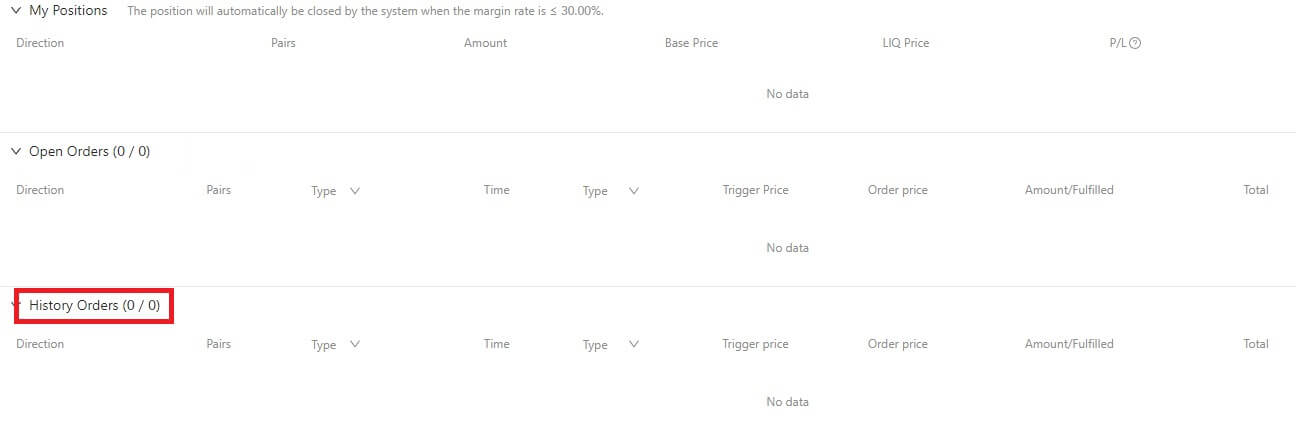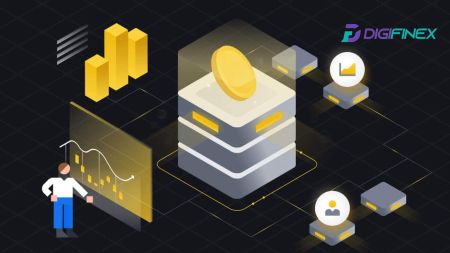Como fazer login e começar a negociar criptografia na DigiFinex
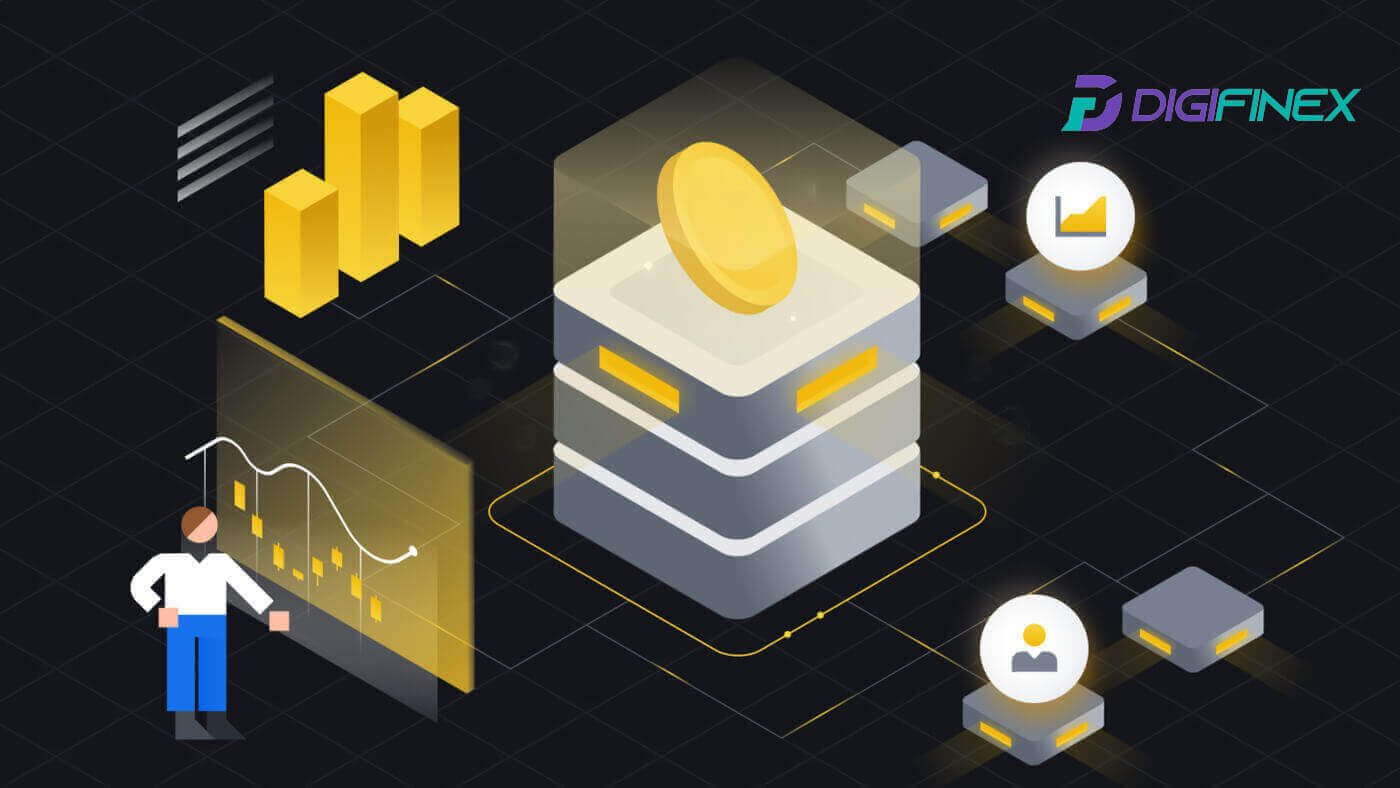
Como fazer login na conta no DigiFinex
Como fazer login em sua conta DigiFinex
1. Acesse o site da DigiFinex e clique em [Login]. 2. Selecione [E-mail] ou [Telefone]. 3. Digite seu e-mail/número de telefone e senha. Leia e concorde com os Termos de Serviço e a Política de Privacidade e clique em [ Login ]. 5. Após fazer login, você poderá usar sua conta DigiFinex para negociar com sucesso.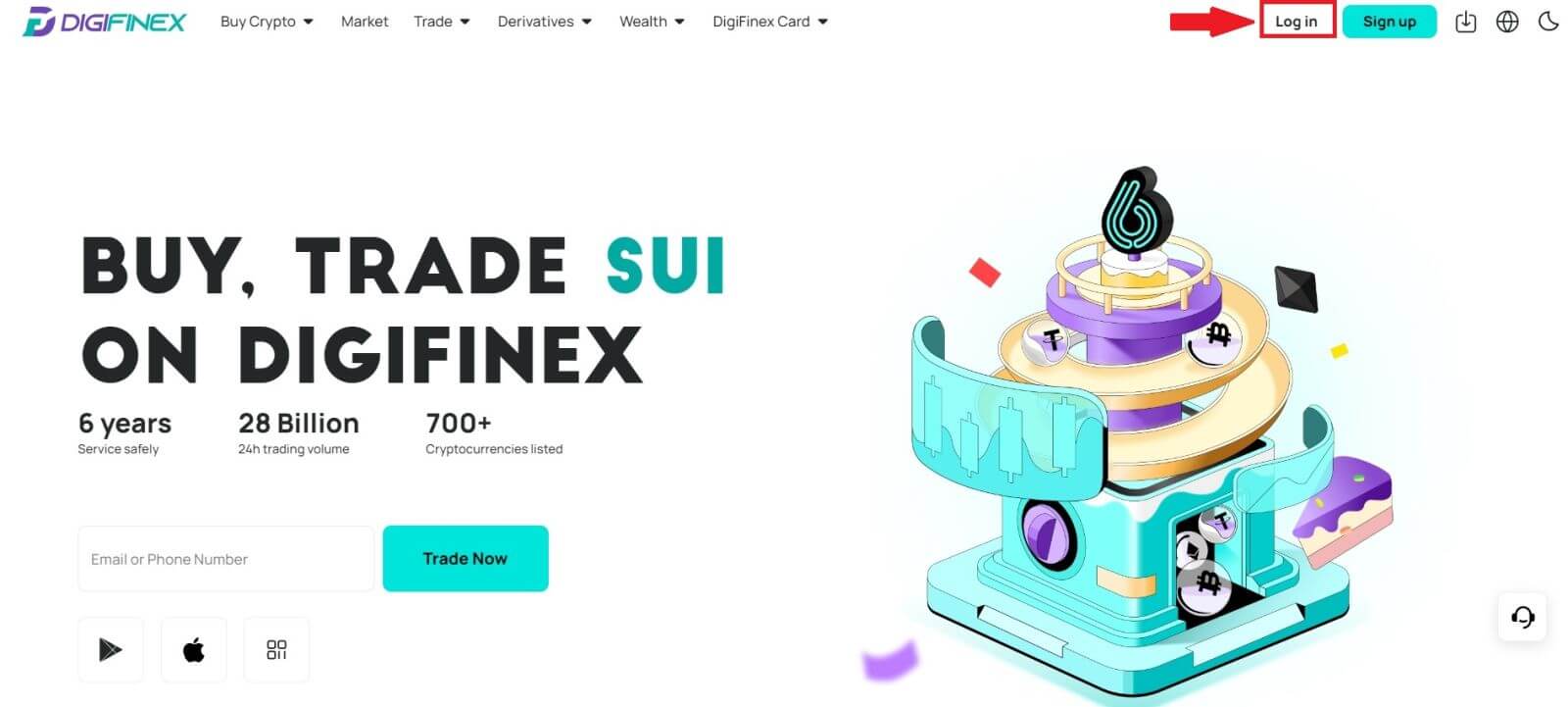
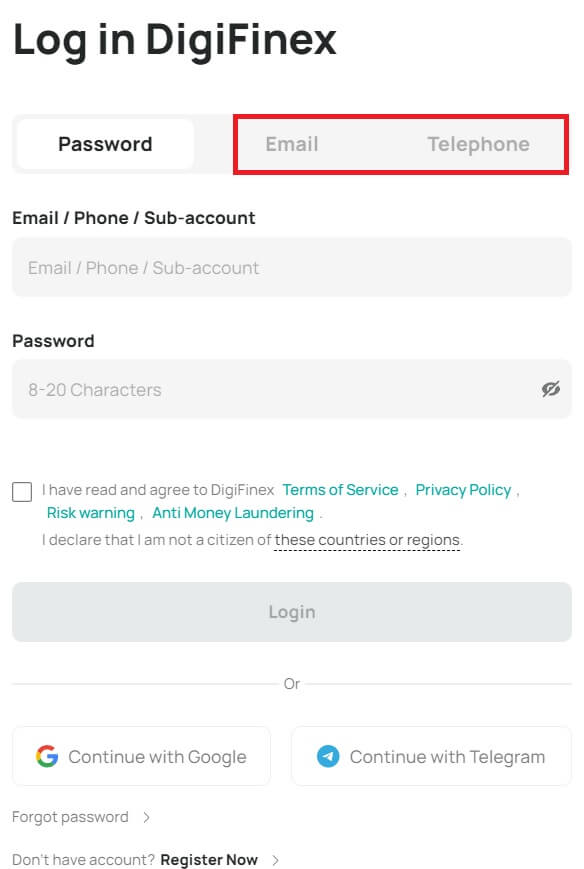
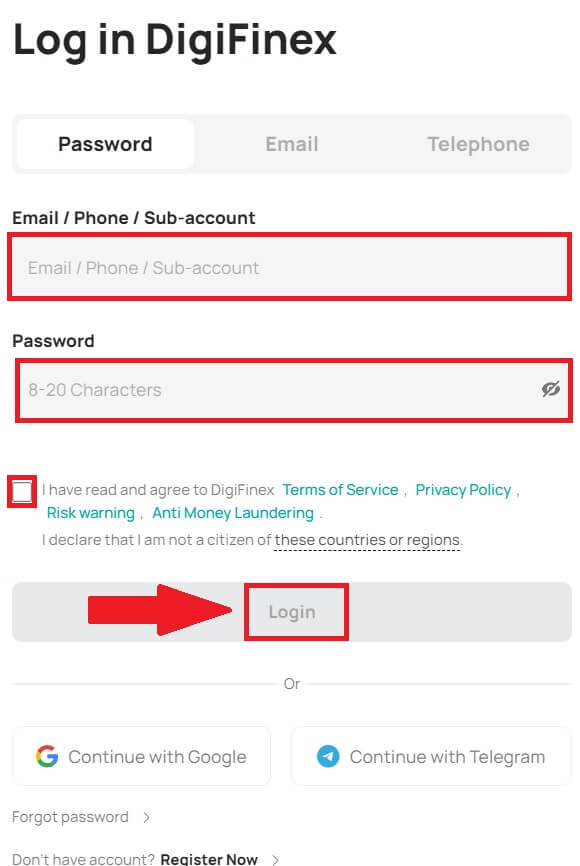
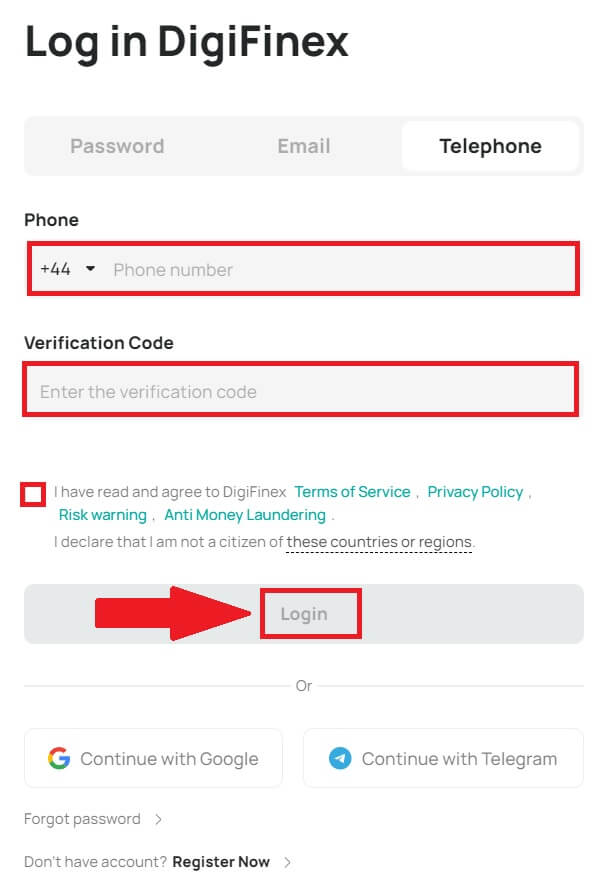
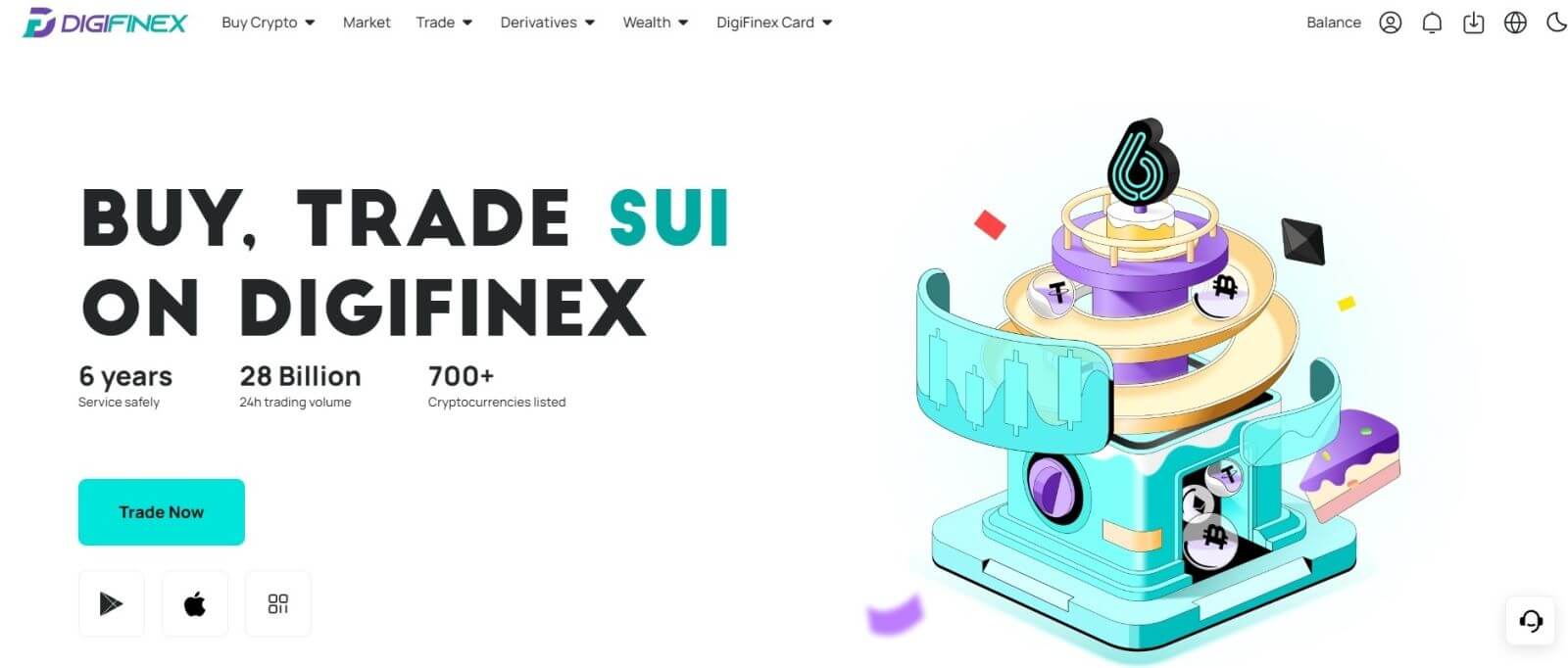
Faça login no DigiFinex com sua conta do Google
1. Acesse o site da DigiFinex e clique em [ Login ].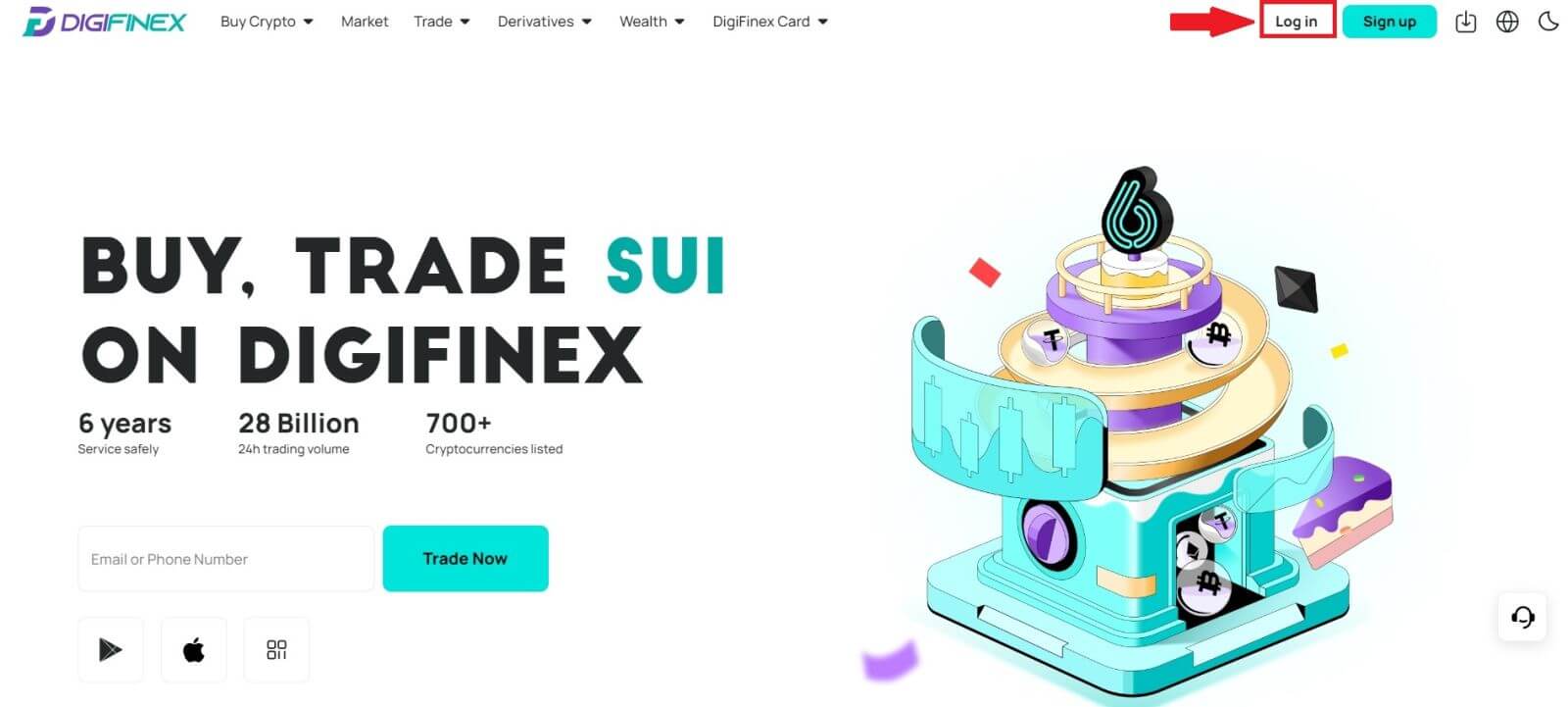
2. Selecione um método de login. Selecione [ Google ].
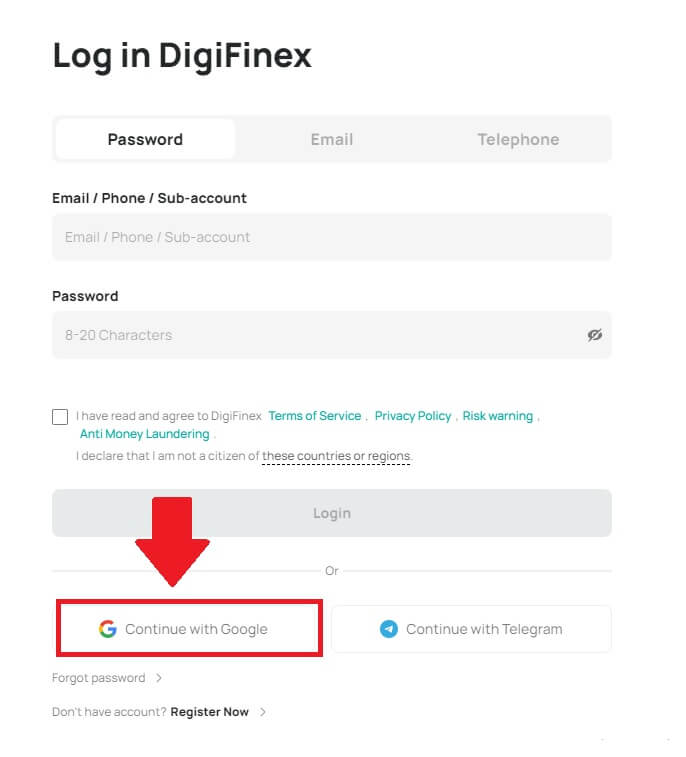
3. Uma janela pop-up aparecerá e você será solicitado a fazer login no DigiFinex usando sua conta Google.
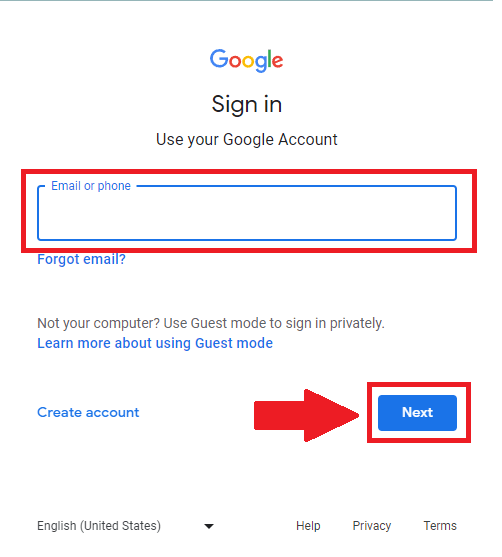
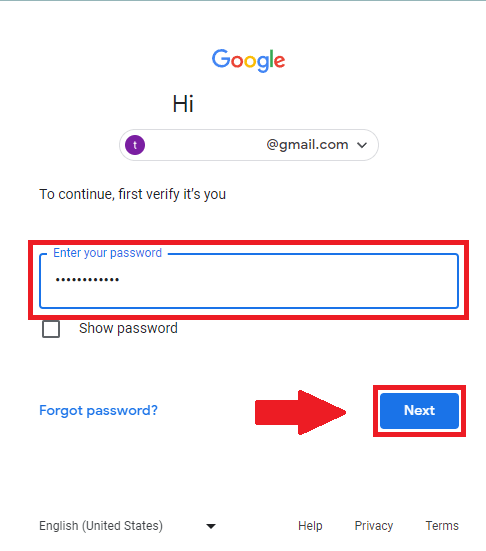
4. Clique em [enviar] e preencha o código de 6 dígitos que foi enviado para seu e-mail, em seguida clique em [Confirmar].
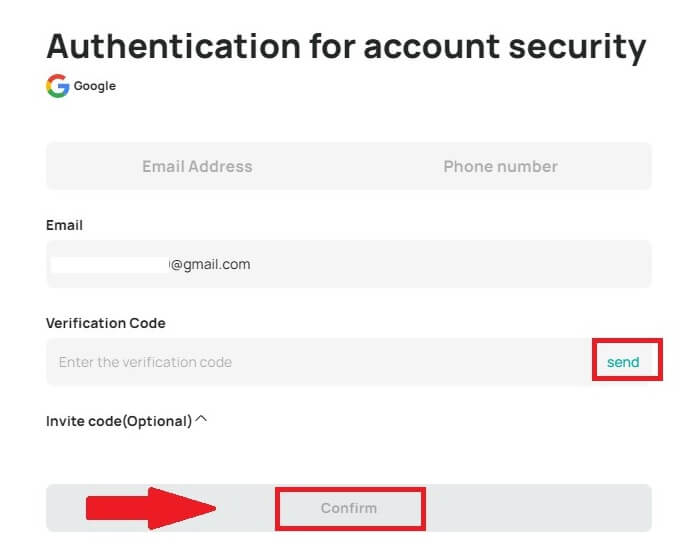
5. Após fazer login, você será redirecionado para o site da DigiFinex.
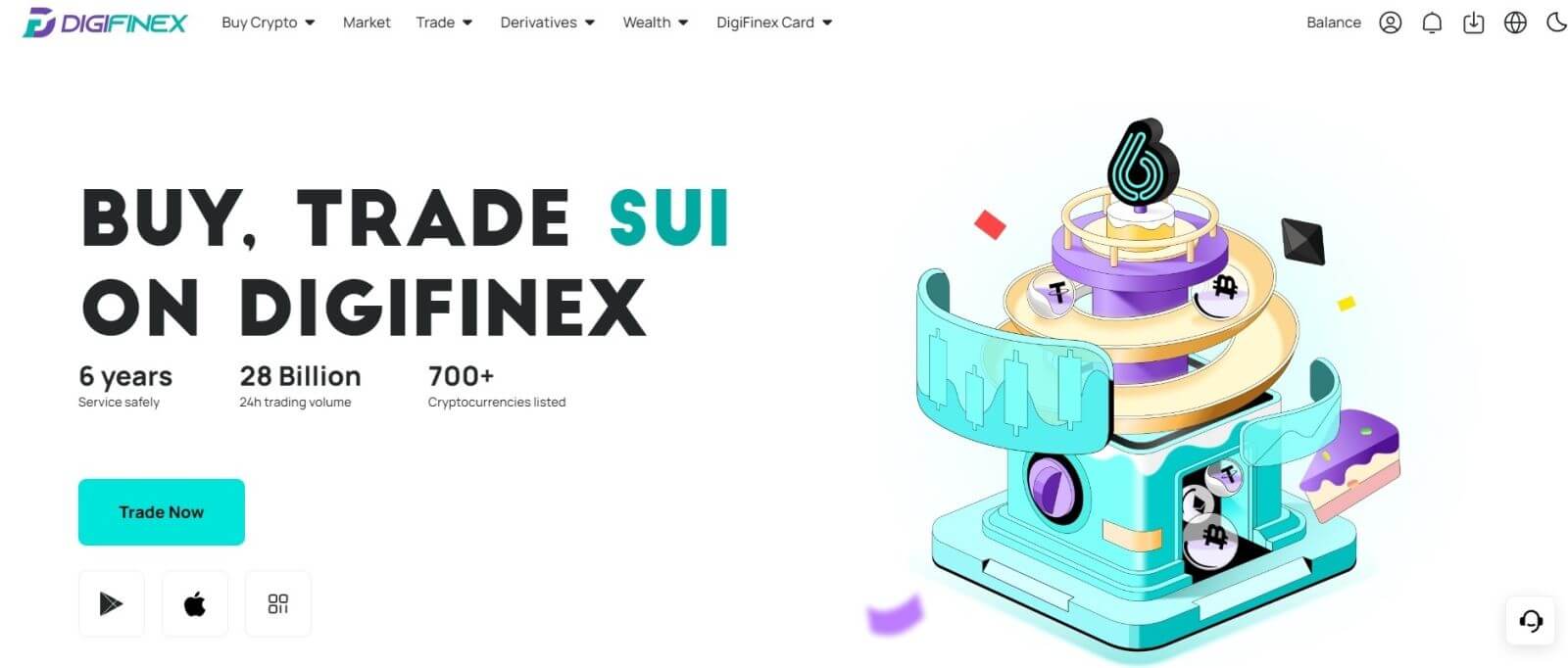
Faça login no DigiFinex com sua conta Telegram
1. No seu computador, visite o site da DigiFinex e clique em [Login] .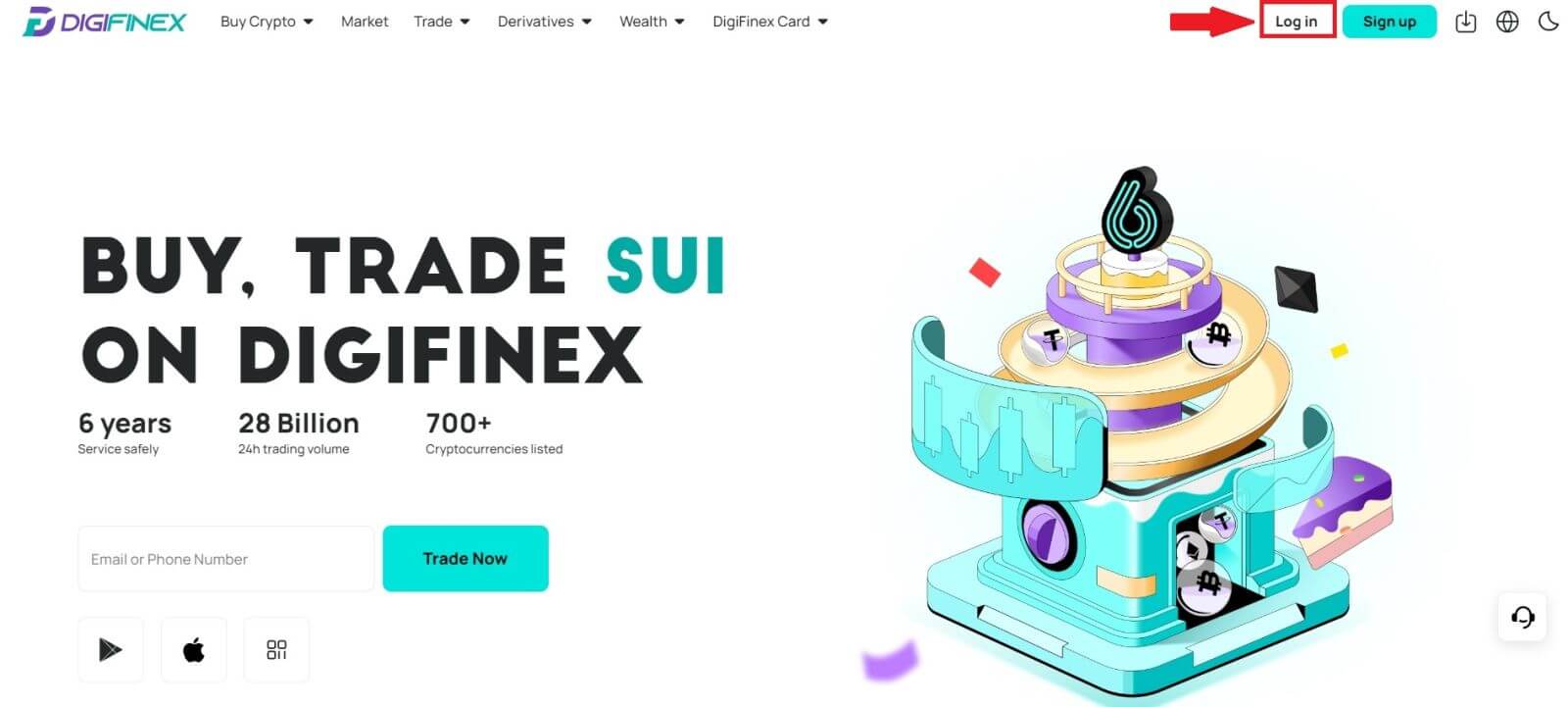
2. Clique no botão [Telegrama] .
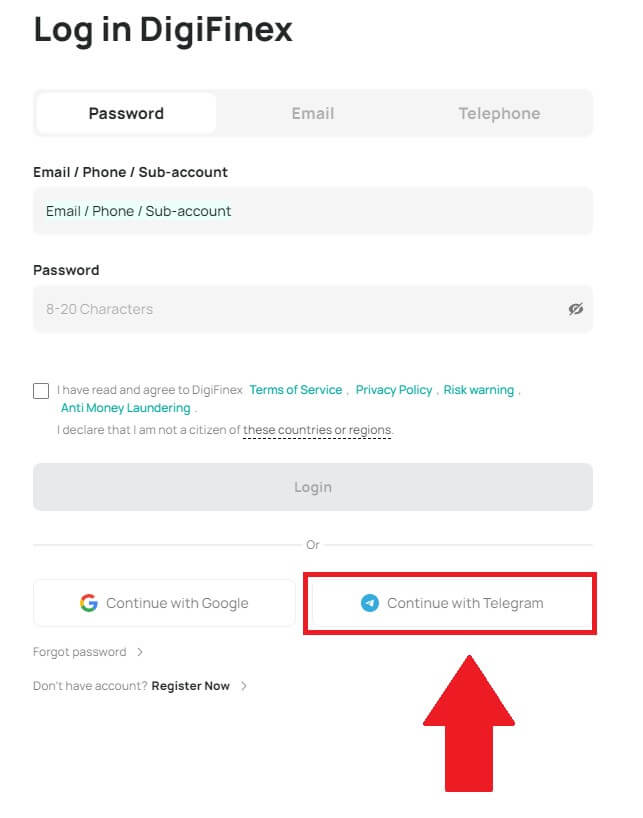
3. Digite seu número de telefone para entrar no DigiFinex, clique em [PRÓXIMO]
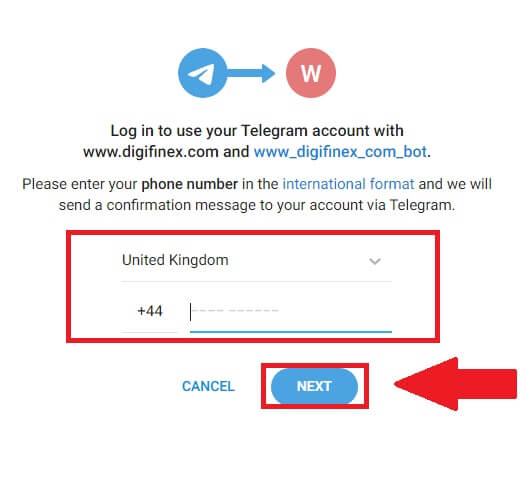 .
. 4. Uma mensagem de confirmação será enviada para sua conta do Telegram, clique em [Confirmar] para prosseguir.
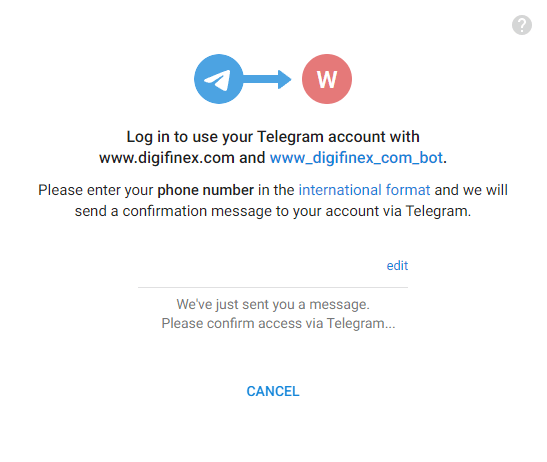
5. Você será direcionado para a página de login, clique em [enviar] e preencha o código de 6 dígitos que foi enviado para seu e-mail, em seguida clique em [Confirmar].
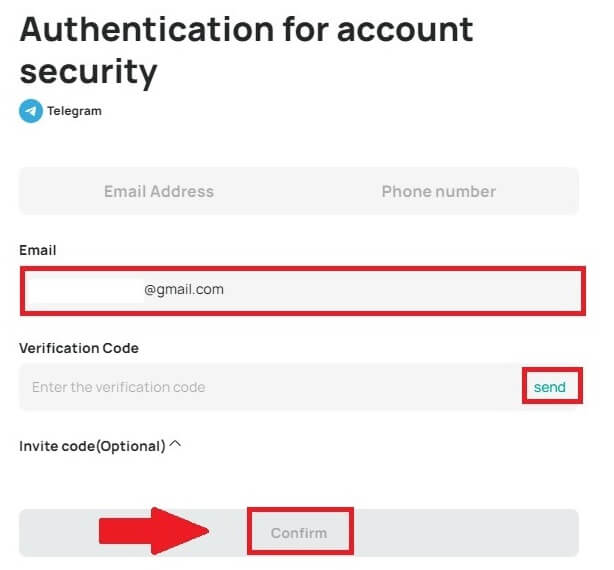
6. Parabéns! Você criou com sucesso uma conta DigiFinex.
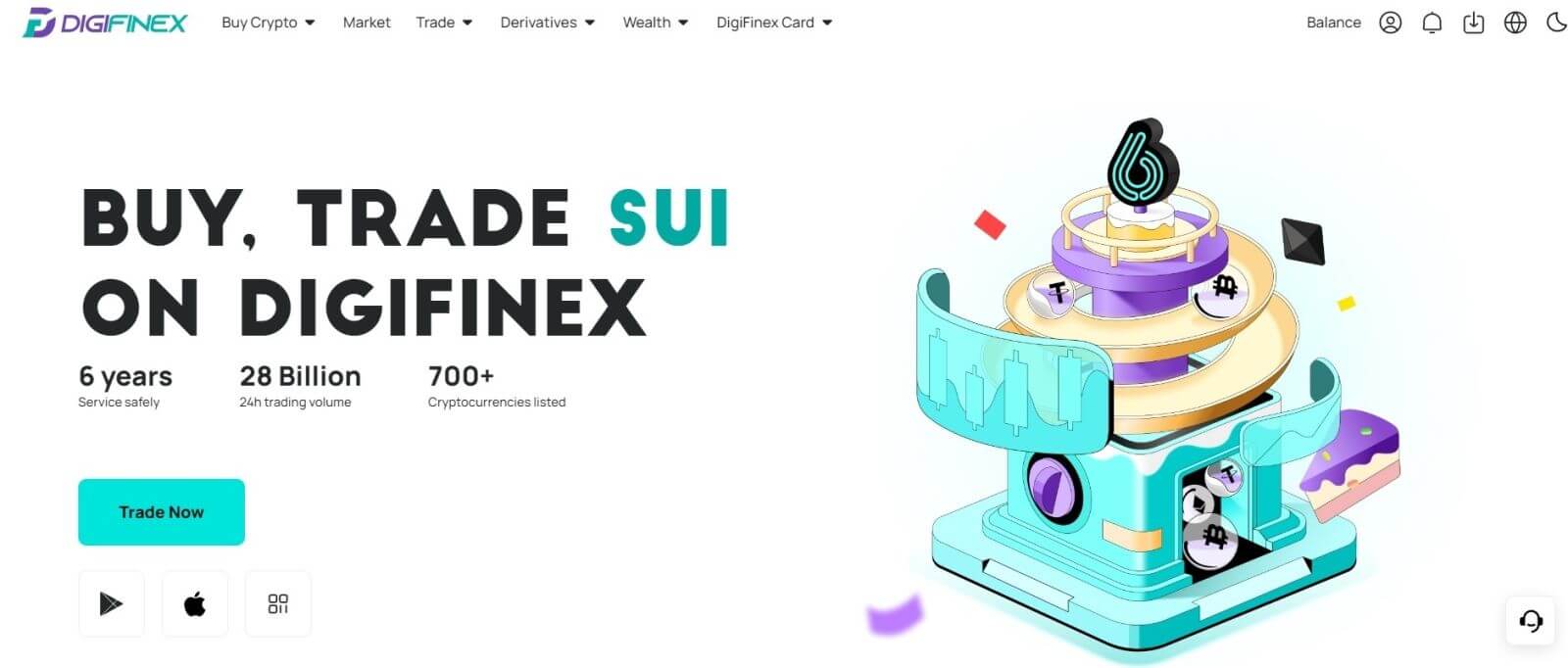
Como fazer login no aplicativo DigiFinex?
1. Você deve visitar a App Store e pesquisar usando a chave DigiFinex para encontrar este aplicativo. Além disso, você precisa instalar o aplicativo DigiFinex da App Store e Google Play Store .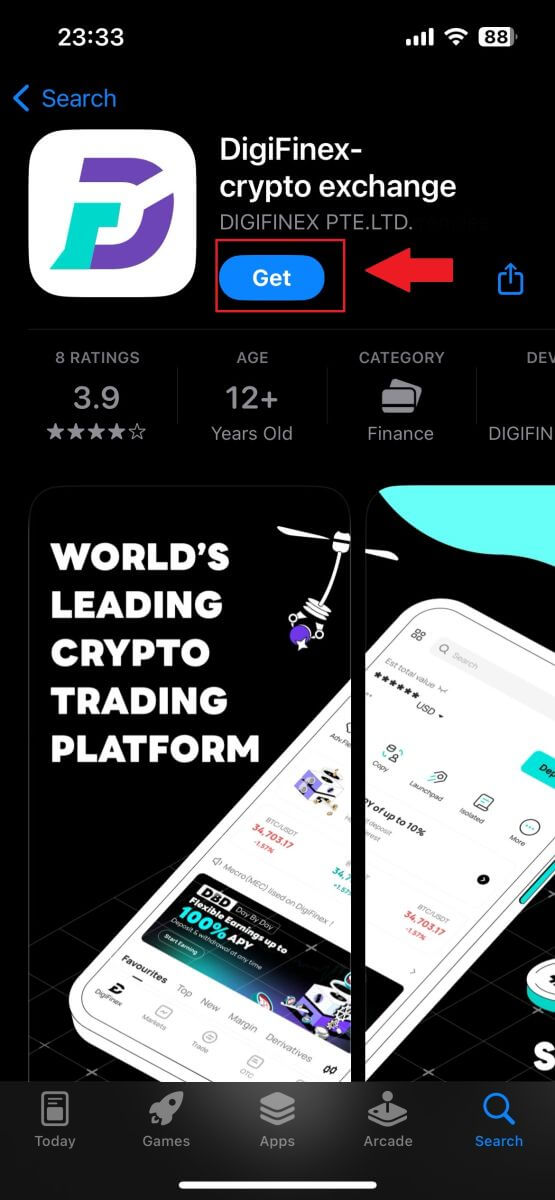
2. Após a instalação e inicialização, você pode fazer login no aplicativo móvel DigiFinex usando seu endereço de e-mail, número de telefone, Telegram ou conta do Google.
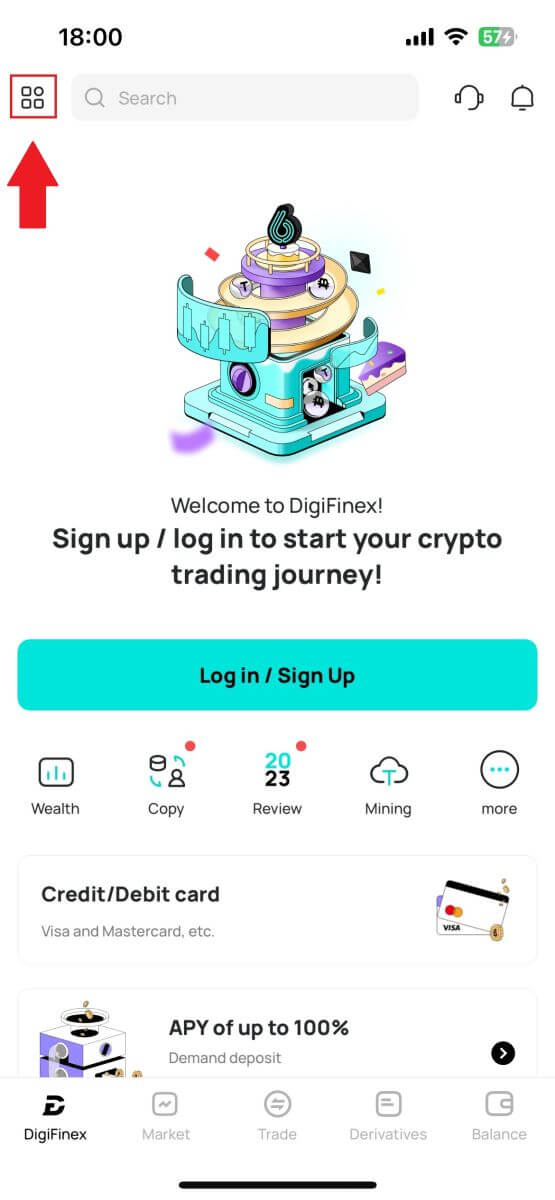
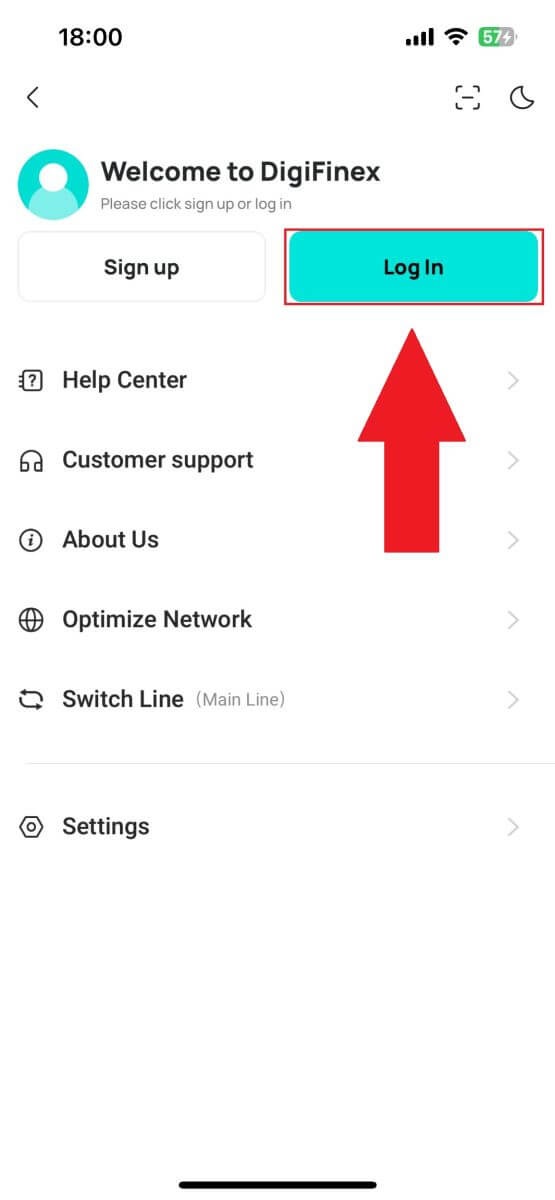
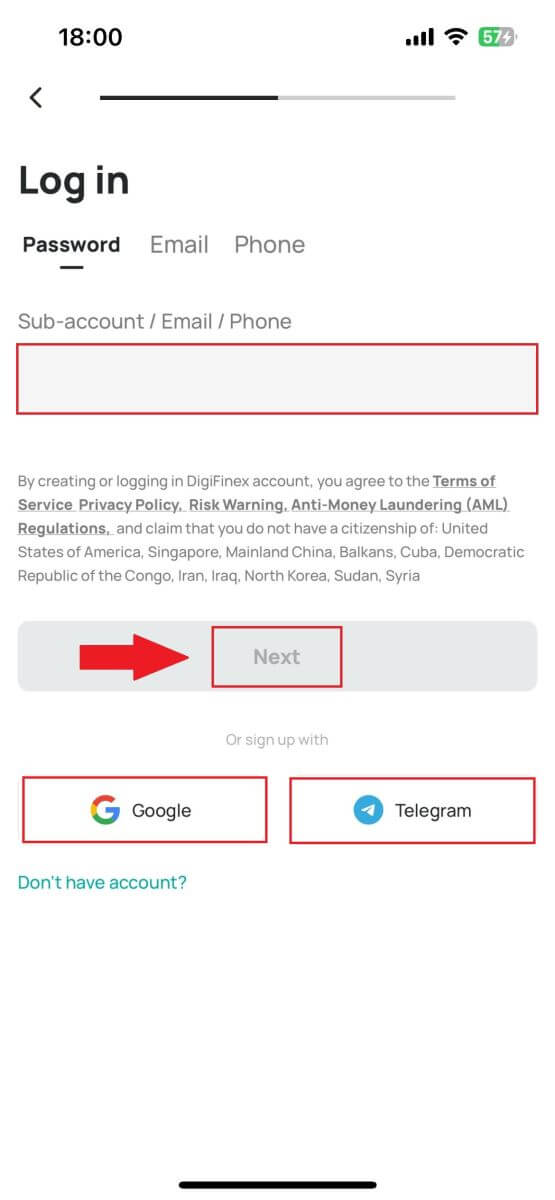
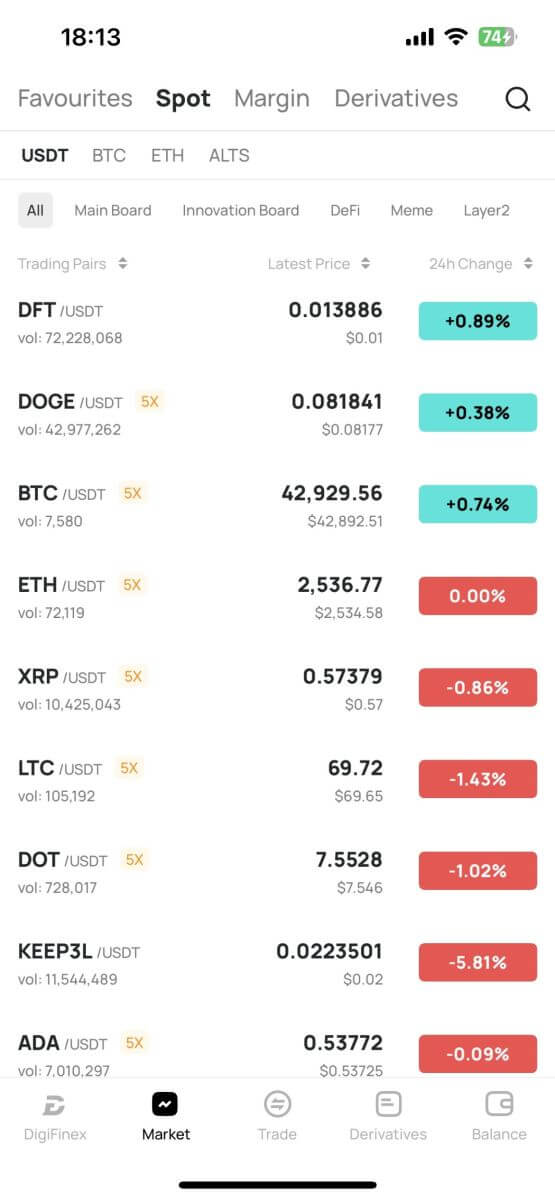
Perguntas frequentes (FAQ)
O que é autenticação de dois fatores?
A autenticação de dois fatores (2FA) é uma camada de segurança adicional para verificação de e-mail e senha da sua conta. Com o 2FA habilitado, você terá que fornecer o código 2FA ao realizar determinadas ações na plataforma DigiFinex.
Como funciona o TOTP?
DigiFinex usa uma senha única baseada em tempo (TOTP) para autenticação de dois fatores, que envolve a geração de um código temporário e exclusivo de 6 dígitos* que é válido apenas por 30 segundos. Você precisará inserir este código para realizar ações que afetem seus ativos ou informações pessoais na plataforma.
*Lembre-se de que o código deve consistir apenas em números.
Como configurar o autenticador do Google
1. Faça login no site da DigiFinex, clique no ícone [Perfil] e selecione [Autenticação de 2 Fatores].
2. Leia o código QR abaixo para baixar e instalar o aplicativo Google Authenticator. Prossiga para a próxima etapa se você já o tiver instalado. Pressione [Avançar]
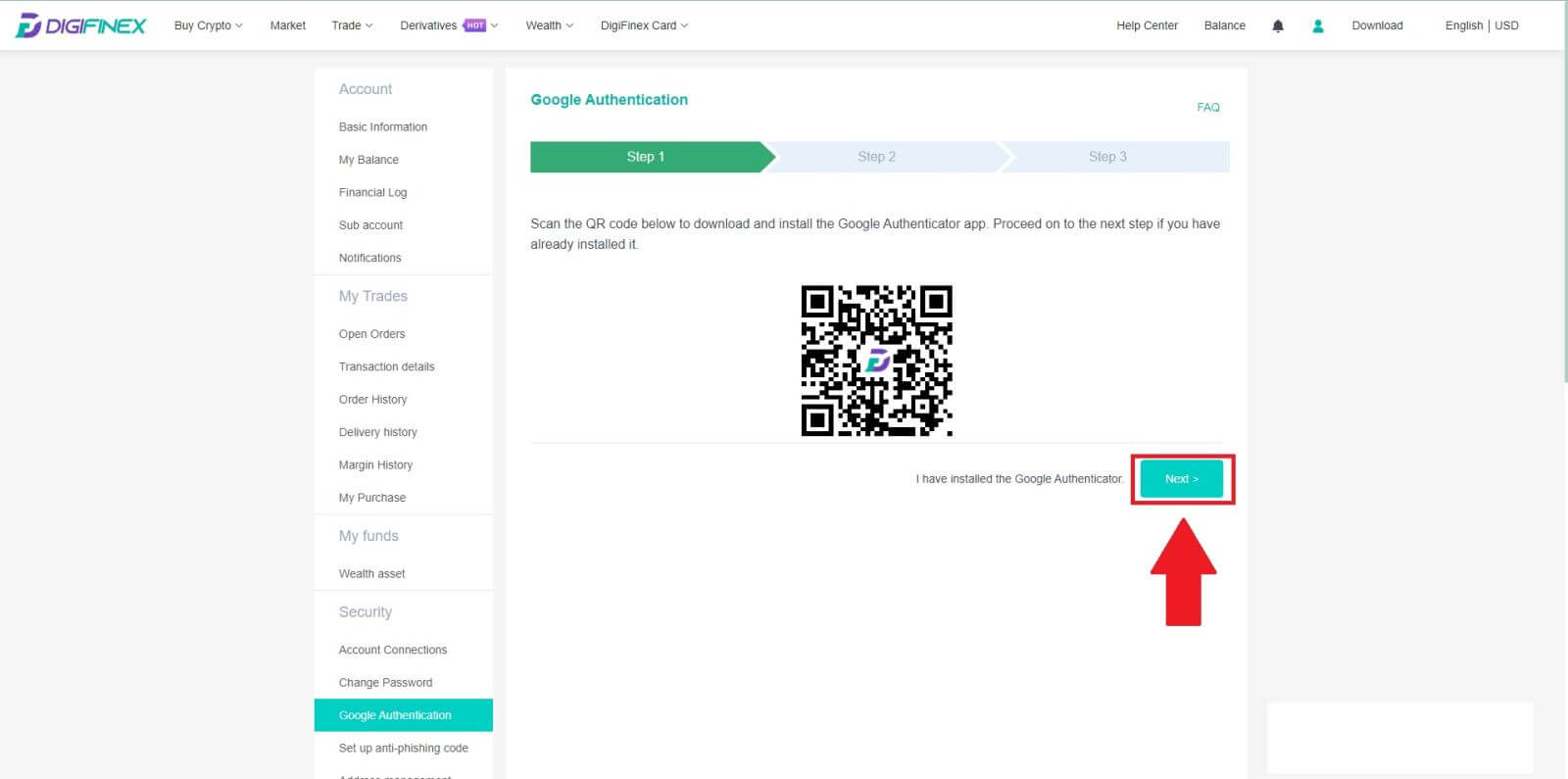
3. Leia o código QR com o autenticador para gerar um código de autenticação do Google de 6 dígitos, que é atualizado a cada 30 segundos, e pressione [Avançar].
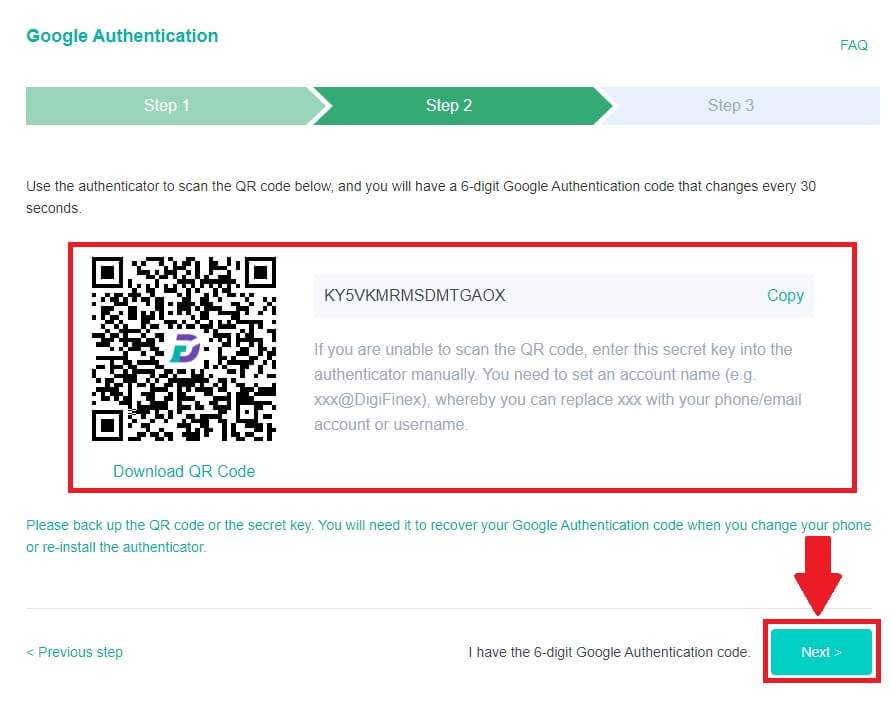
4. Clique em [Enviar] e digite o código de 6 dígitos que foi enviado para seu e-mail e o código do Autenticador. Clique em [Ativar] para concluir o processo.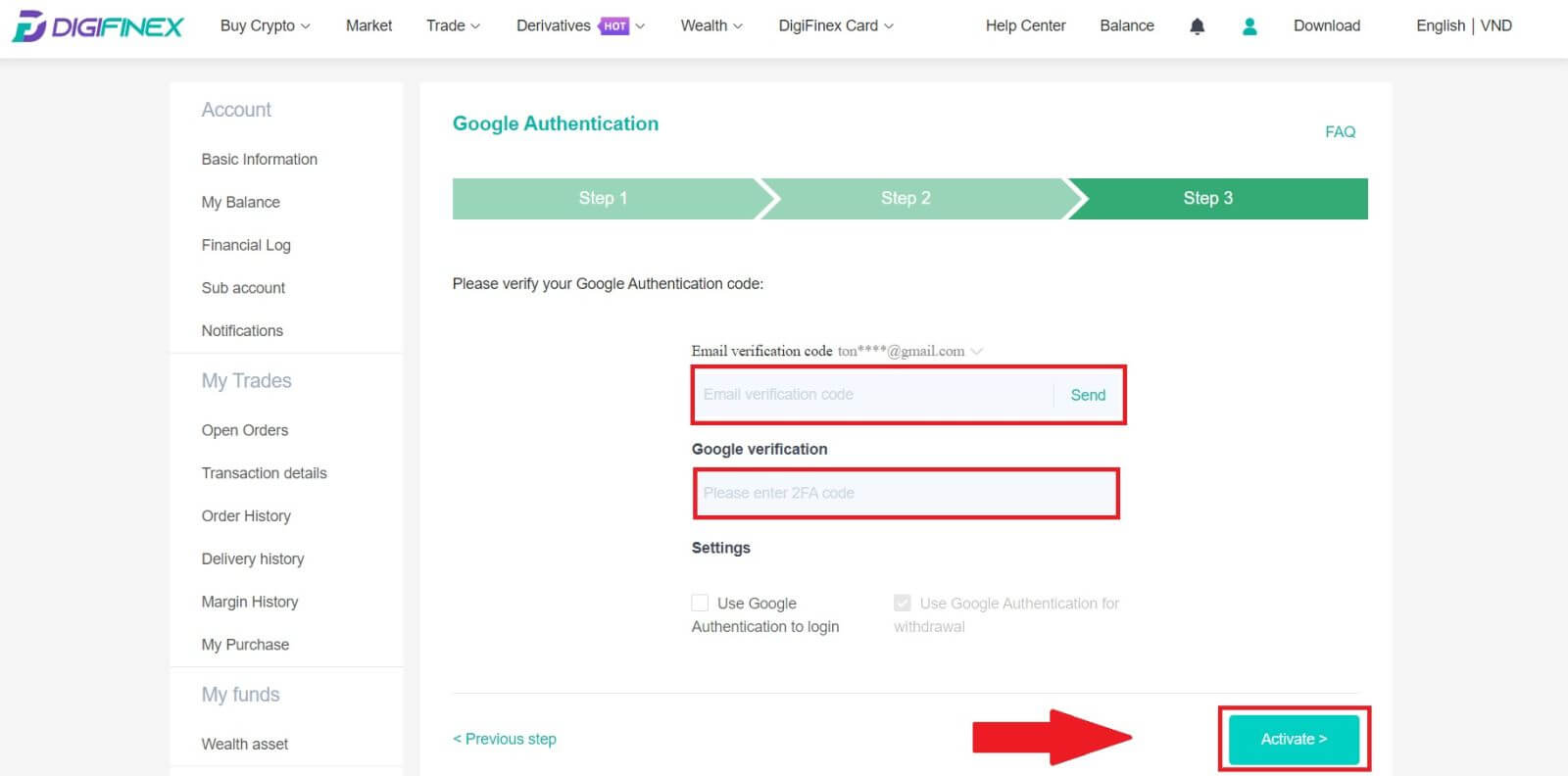
Como comprar/vender criptografia no DigiFinex
Como usar o Spot no DigiFinex (Web)
Uma negociação à vista é uma transação simples entre um comprador e um vendedor para negociar à taxa atual de mercado, conhecida como preço à vista. A negociação ocorre imediatamente quando o pedido é atendido.
Os usuários podem preparar negociações à vista com antecedência para serem acionadas quando um preço à vista específico (melhor) for atingido, conhecido como ordem com limite. Você pode fazer negociações à vista no DigiFinex através da interface da nossa página de negociação.
1. Visite nosso site DigiFinex e clique em [ Login ] no canto superior direito da página para fazer login em sua conta DigiFinex. 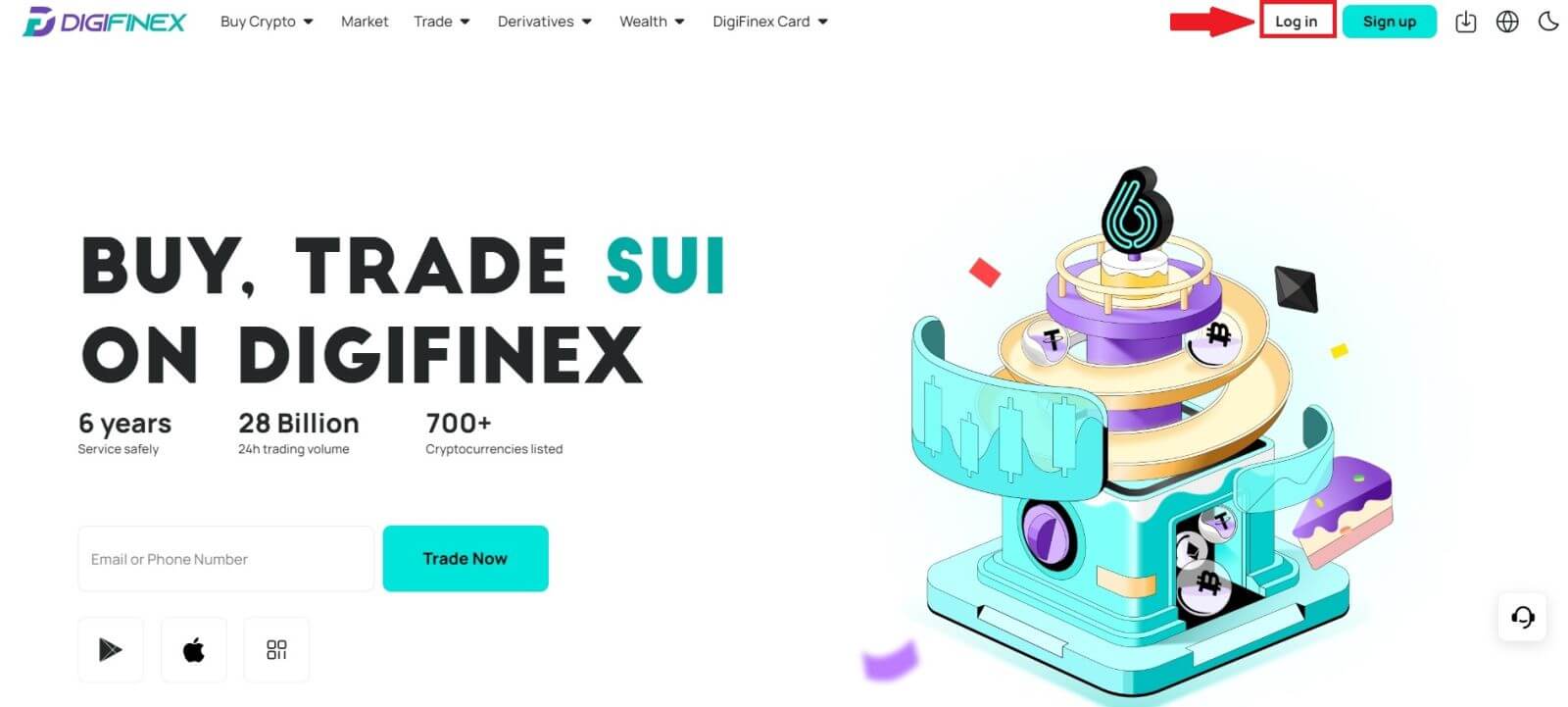
2. Toque em [Spot] em [Trade] . 3. Agora você se encontrará na interface da página de negociação. 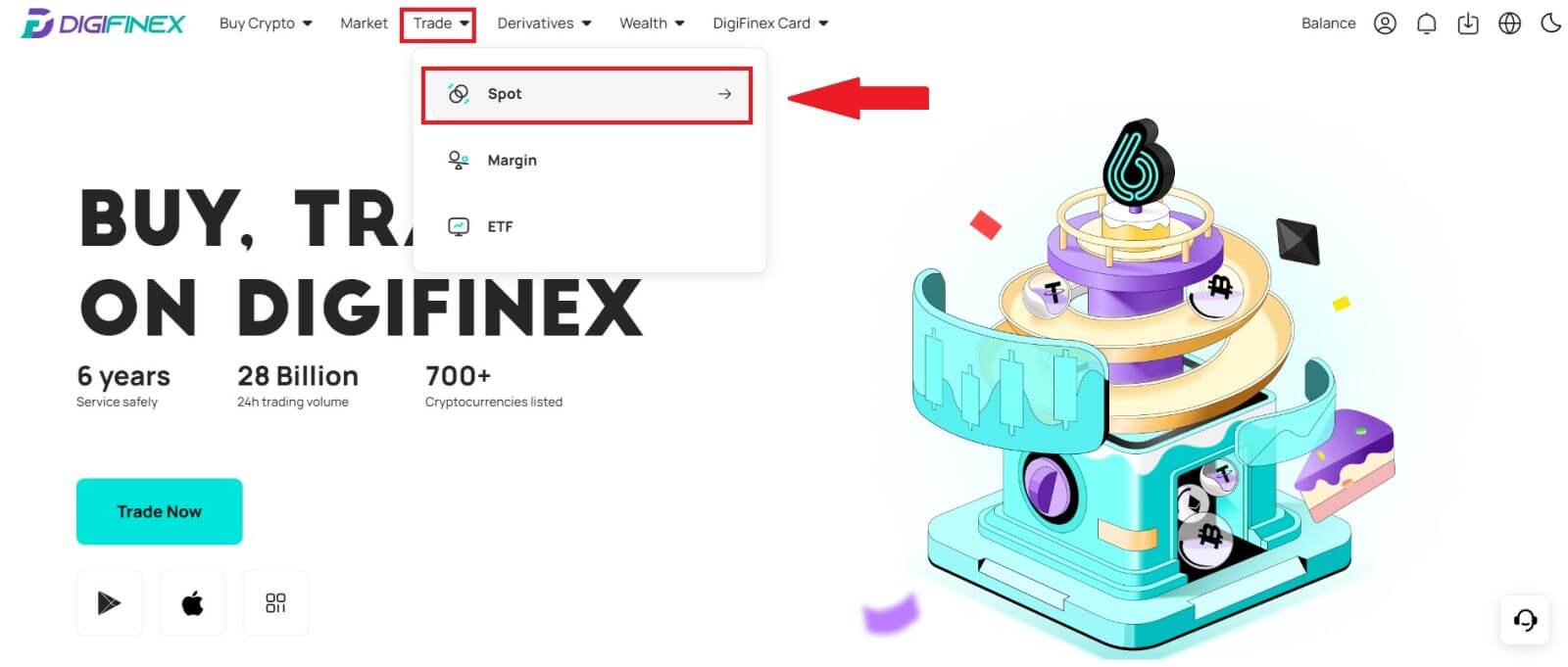
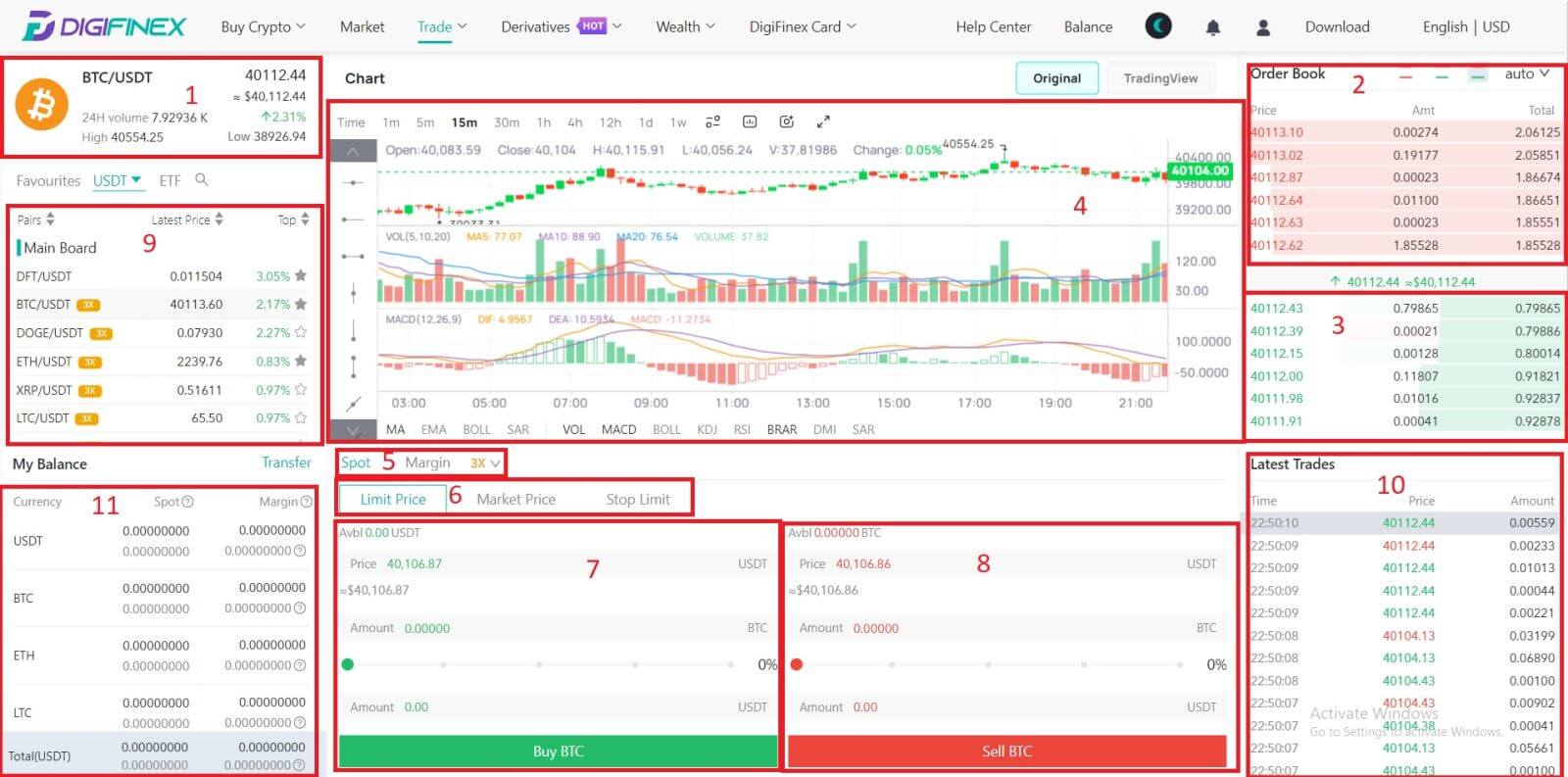
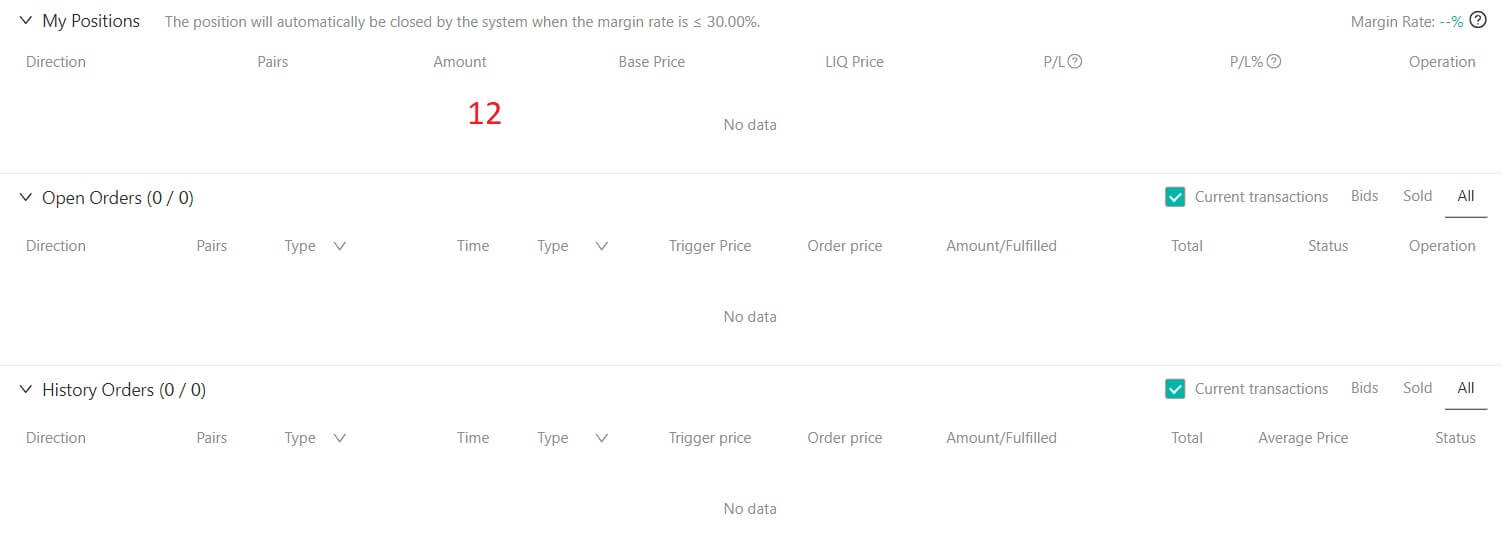
- Preço de Mercado Volume de negociação do par de negociação em 24 horas.
- Livro de perguntas (ordens de venda).
- Livro de lances (ordens de compra).
- Gráfico de velas e indicadores técnicos.
- Tipo de negociação: Spot / Margem / 3X.
- Tipo de ordem: Limite/Mercado/Stop-limit.
- Compre criptomoeda.
- Venda criptomoeda.
- Pares de mercado e negociação.
- Última transação concluída do mercado.
- Meu saldo
- Seu pedido com limite / pedido com limite de parada / histórico de pedidos
4. Transferir fundos para conta spot
Clique em [Transferir] em Meu Saldo. 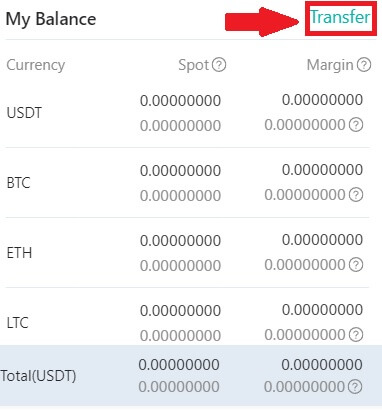
Selecione sua moeda e insira o valor, clique em [Transferir] .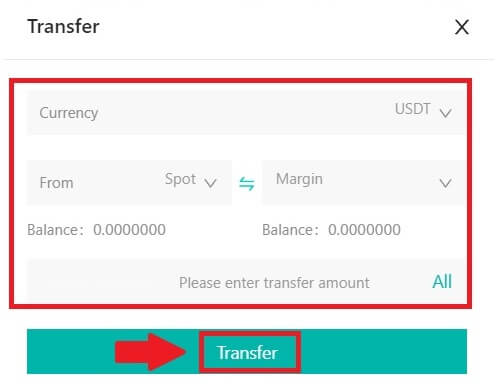
5. Compre criptografia.
O tipo de pedido padrão é um pedido com limite , que permite especificar um preço específico para compra ou venda de criptografia. No entanto, se desejar executar a sua negociação prontamente ao preço de mercado atual, poderá mudar para uma Ordem [Preço de Mercado] . Isso permite que você negocie instantaneamente à taxa de mercado vigente.
Por exemplo, se o preço de mercado atual do BTC/USDT for US$ 61.000, mas você deseja comprar 0,1 BTC a um preço específico, digamos US$ 60.000, você pode fazer um pedido de [Preço Limite] .
Assim que o preço de mercado atingir o valor especificado de US$ 60.000, seu pedido será executado e você encontrará 0,1 BTC (excluindo comissão) creditado em sua conta à vista. 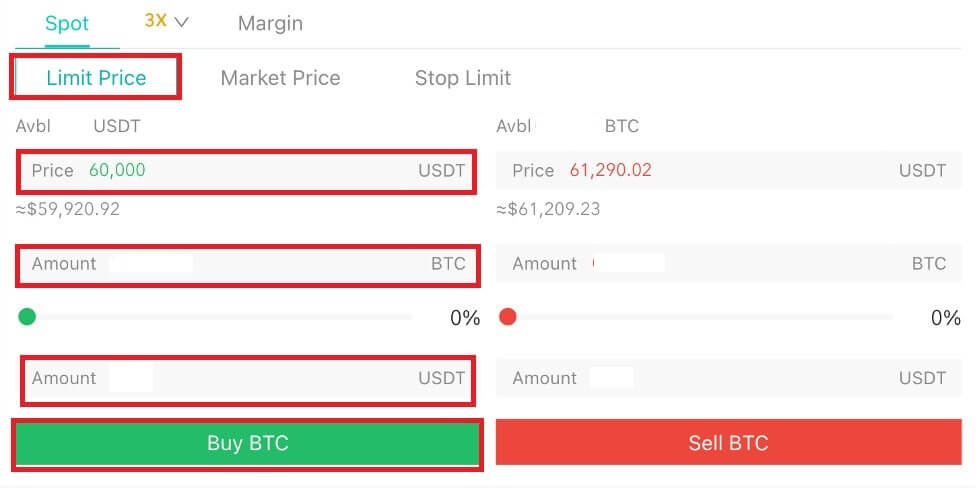
6. Venda criptografia.
Para vender seu BTC imediatamente, considere mudar para uma ordem de [Preço de Mercado] . Insira a quantidade de venda como 0,1 para concluir a transação instantaneamente.
Por exemplo, se o preço de mercado atual do BTC for $ 63.000 USDT, a execução de uma ordem de [preço de mercado] resultará no crédito imediato de 6.300 USDT (excluindo comissão) em sua conta Spot.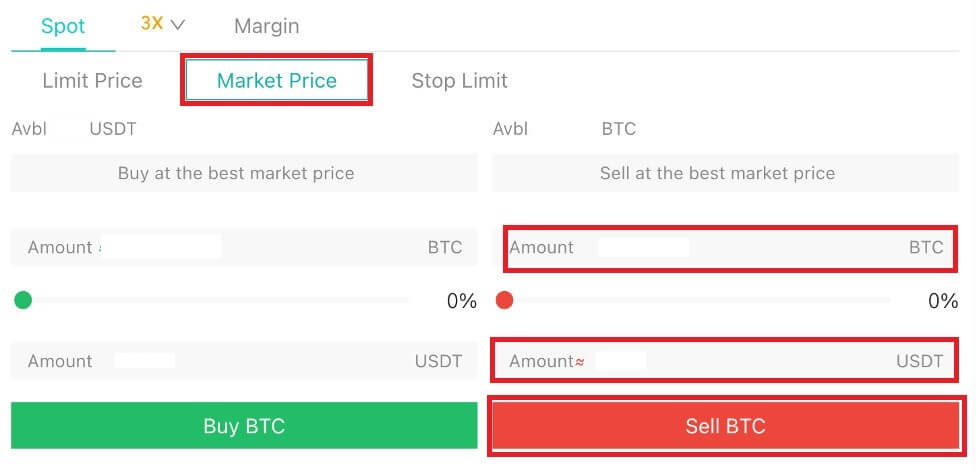
Como usar o Spot no DigiFinex (aplicativo)
Veja como começar a negociar à vista no aplicativo DigiFinex:
1. Em seu aplicativo DigiFinex, toque em [Negociar] na parte inferior para acessar a interface de negociação à vista.
2. Aqui está a interface da página de negociação. 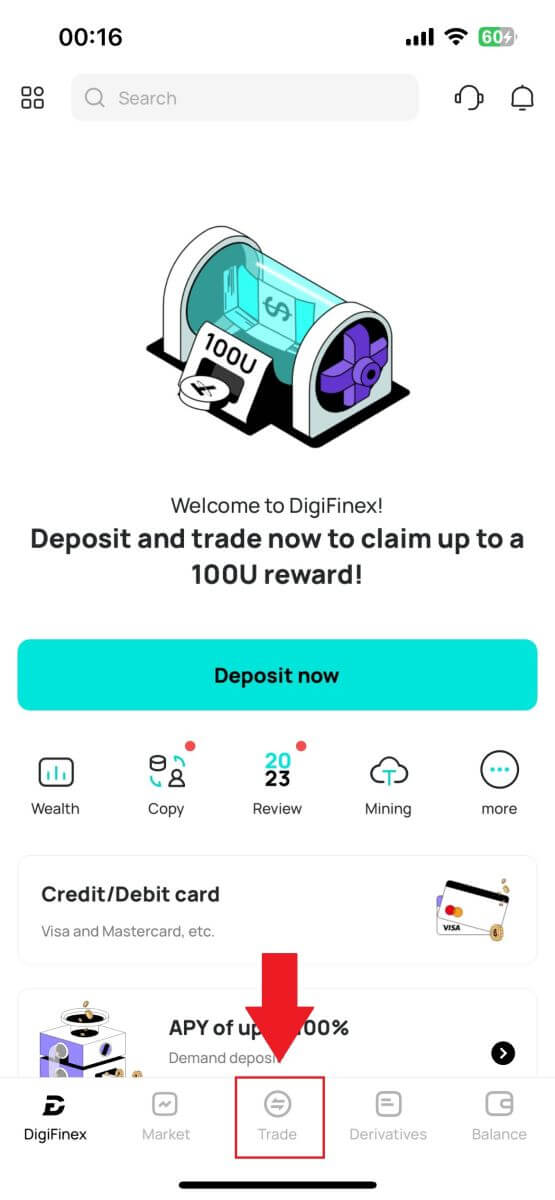
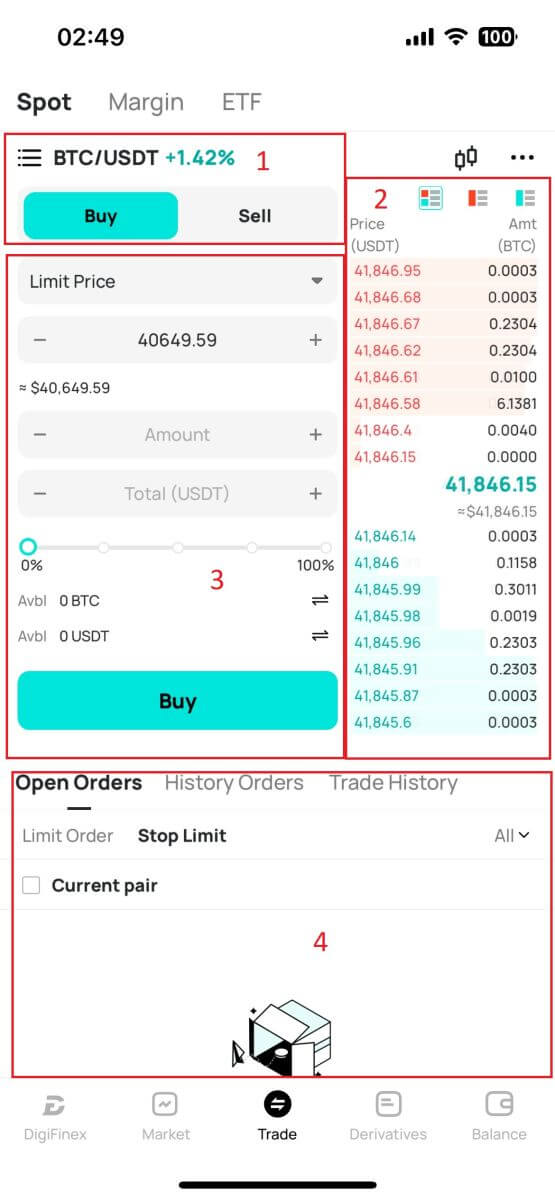
- Pares de mercado e negociação.
- Livro de pedidos de venda/compra.
- Compre / venda criptomoeda.
- Pedidos em aberto.
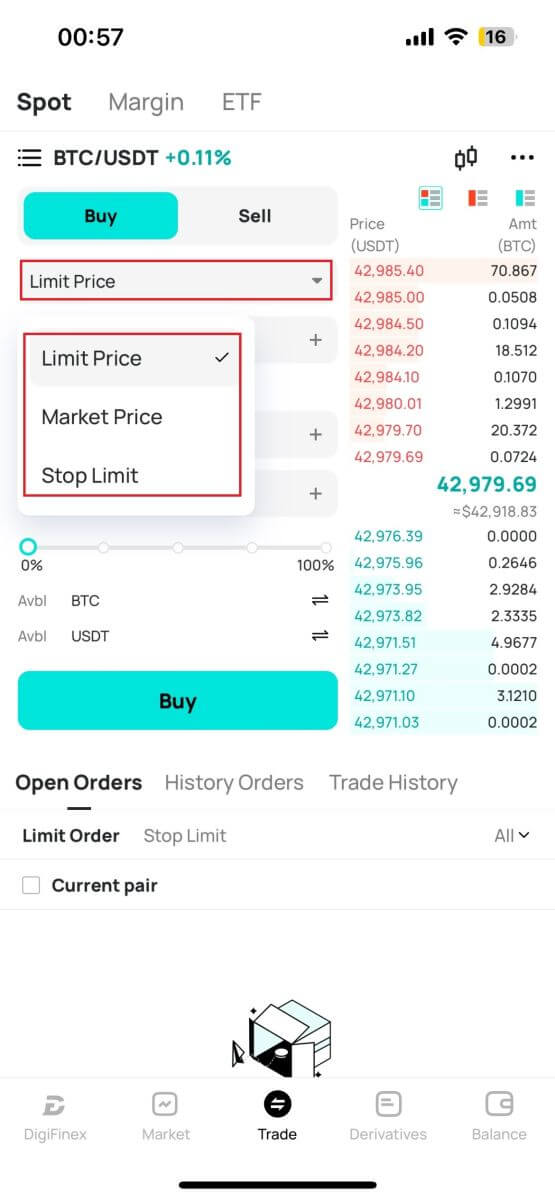
4. Insira o preço e o valor.
Clique em "Comprar/Vender" para confirmar o pedido.
Dicas: O pedido de preço limite não terá sucesso imediatamente. Só se torna uma ordem pendente e será bem sucedida quando o preço de Mercado flutuar para este valor.
Você pode ver o status atual na opção Pedido aberto e cancelá-lo antes do sucesso.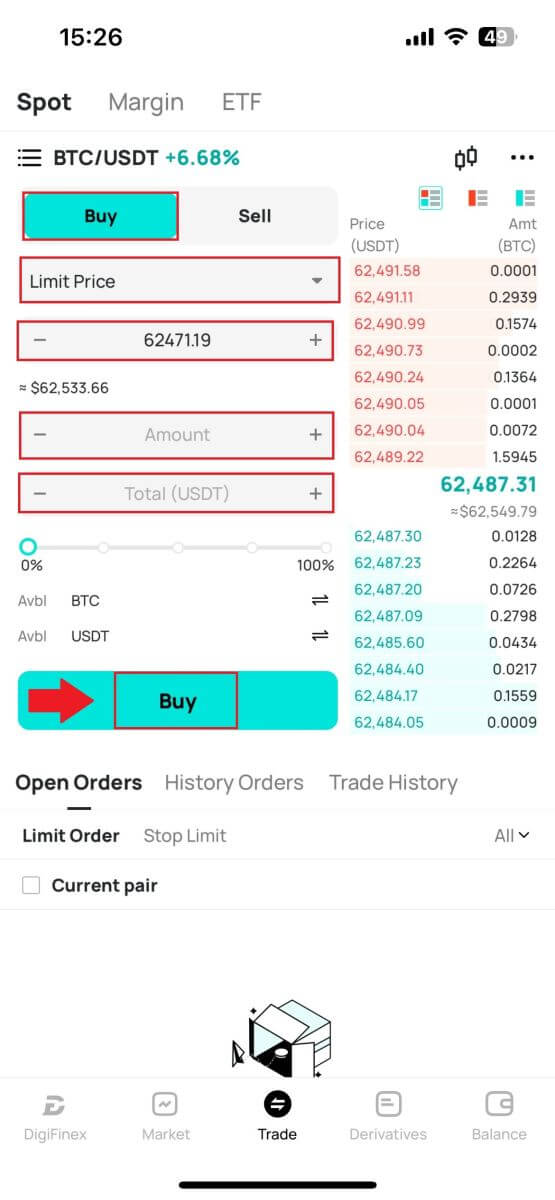
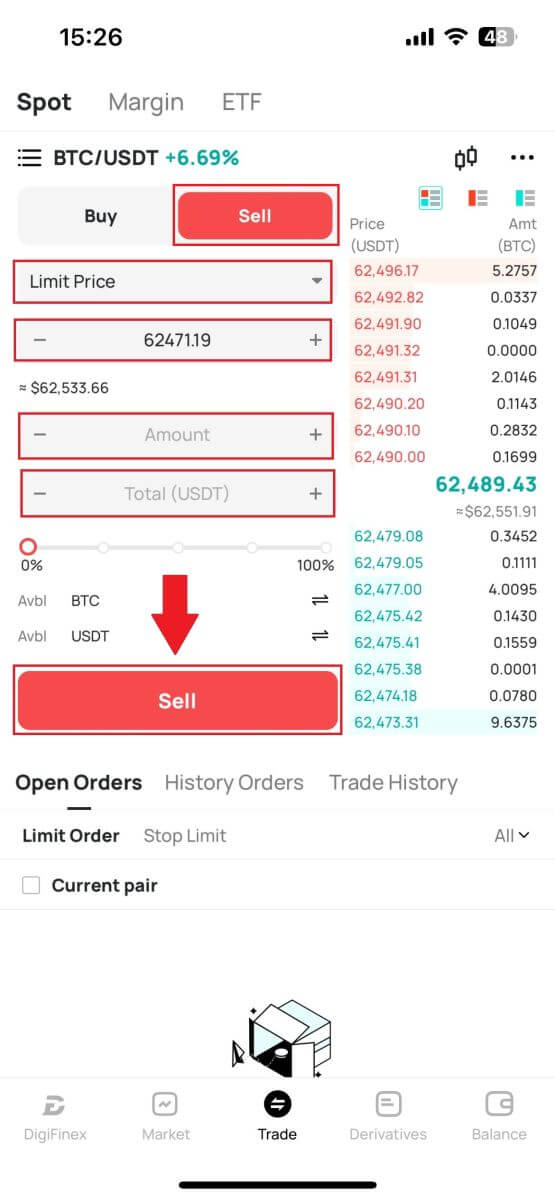
Perguntas frequentes (FAQ)
O que é pedido limite
Uma ordem com limite é uma instrução para comprar ou vender um ativo a um preço limite especificado, que não é executada imediatamente como uma ordem de mercado. Em vez disso, a ordem limitada é ativada apenas se o preço de mercado atingir o preço limite designado ou o ultrapassar favoravelmente. Isto permite que os comerciantes busquem preços de compra ou venda específicos diferentes da taxa de mercado prevalecente.
Por exemplo:
- Se você definir um pedido com limite de compra de 1 BTC a US$ 60.000 enquanto o preço de mercado atual é de US$ 50.000, seu pedido será imediatamente atendido à taxa de mercado vigente de US$ 50.000. Isso ocorre porque representa um preço mais favorável do que o limite especificado de US$ 60.000.
- Da mesma forma, se você colocar uma ordem de venda com limite de 1 BTC a US$ 40.000 quando o preço de mercado atual é de US$ 50.000, sua ordem será imediatamente executada a US$ 50.000, pois é um preço mais vantajoso em comparação com seu limite designado de US$ 40.000.
Em resumo, as ordens limitadas proporcionam uma forma estratégica para os traders controlarem o preço a que compram ou vendem um ativo, garantindo a execução no limite especificado ou num melhor preço de mercado.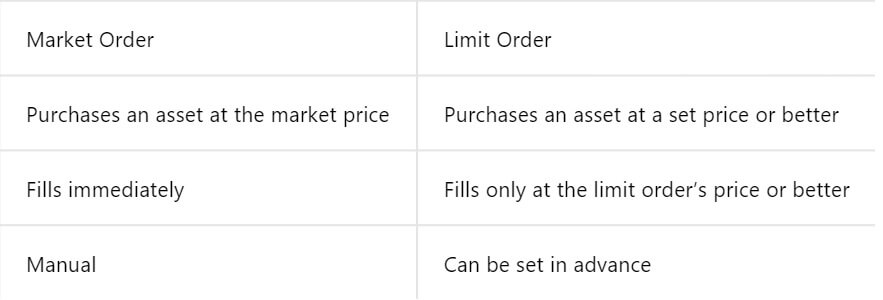
O que é ordem de mercado
Uma ordem de mercado é um tipo de ordem de negociação executada prontamente ao preço de mercado atual. Quando você faz uma ordem de mercado, ela é atendida o mais rápido possível. Este tipo de ordem pode ser utilizado tanto para compra quanto para venda de ativos financeiros.
Ao colocar uma ordem de mercado, você tem a opção de especificar a quantidade do ativo que deseja comprar ou vender, indicada como [Valor], ou o valor total de fundos que deseja gastar ou receber da transação.
Por exemplo, se você pretende comprar uma quantidade específica, pode inserir o valor diretamente. Por outro lado, se você pretende adquirir uma determinada quantia com uma determinada quantia de fundos, como 10.000 USDT. Esta flexibilidade permite que os traders executem transações com base numa quantidade predeterminada ou num valor monetário desejado.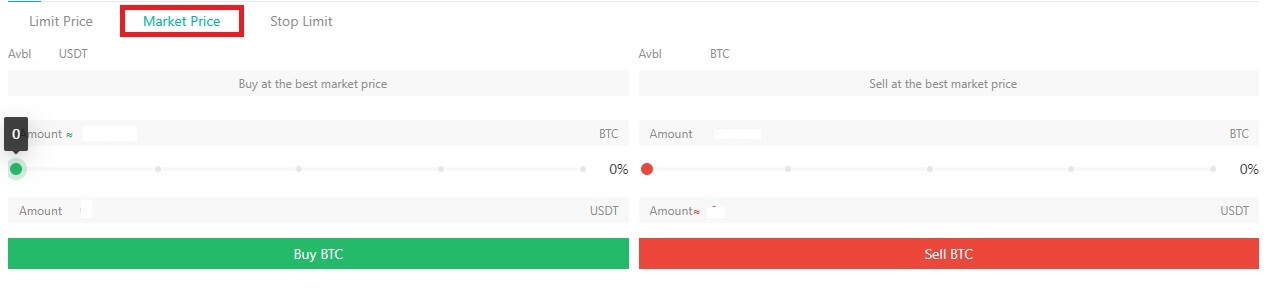
O que é a função Stop Limit e como usá-la
Uma ordem stop-limit é um tipo específico de ordem limite usada na negociação de ativos financeiros. Envolve definir um preço stop e um preço limite. Uma vez atingido o preço stop, a ordem é ativada e uma ordem com limite é colocada no mercado. Posteriormente, quando o mercado atingir o preço limite especificado, a ordem será executada.
Veja como funciona:
- Preço Stop: Este é o preço pelo qual a ordem stop-limit é acionada. Quando o preço do ativo atinge esse preço stop, a ordem torna-se ativa e a ordem com limite é adicionada ao livro de ofertas.
- Preço Limite: O preço limite é o preço designado ou um preço potencialmente melhor no qual a ordem stop-limite se destina a ser executada.
É aconselhável definir o preço stop ligeiramente superior ao preço limite para ordens de venda. Esta diferença de preço proporciona uma margem de segurança entre a ativação da encomenda e o seu cumprimento. Por outro lado, para ordens de compra, definir o preço stop ligeiramente inferior ao preço limite ajuda a minimizar o risco de a ordem não ser executada.
É importante observar que quando o preço de mercado atinge o preço limite, a ordem é executada como uma ordem limitada. Definir adequadamente os preços stop e limit é crucial; se o limite de stop-loss for demasiado elevado ou o limite de take-profit for demasiado baixo, a ordem pode não ser executada porque o preço de mercado pode não atingir o limite especificado.
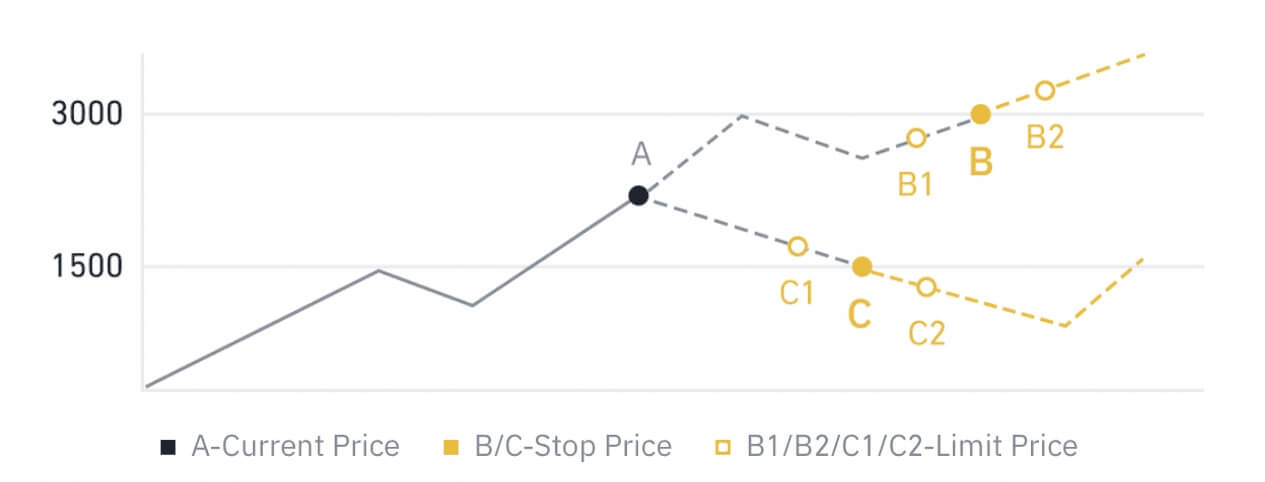
O preço atual é 2.400 (A). Você pode definir o preço stop acima do preço atual, como 3.000 (B), ou abaixo do preço atual, como 1.500 (C). Assim que o preço subir para 3.000 (B) ou cair para 1.500 (C), a ordem stop-limit será acionada e a ordem limite será automaticamente colocada no livro de ofertas.
O preço limite pode ser definido acima ou abaixo do preço stop para ordens de compra e venda. Por exemplo, o preço stop B pode ser colocado junto com um preço limite inferior B1 ou um preço limite superior B2.
Uma ordem limitada é inválida antes do preço stop ser acionado, inclusive quando o preço limite é atingido antes do preço stop.
Quando o preço stop é atingido, indica apenas que uma ordem com limite está ativada e será submetida ao livro de ofertas, em vez de a ordem com limite ser preenchida imediatamente. A ordem limitada será executada de acordo com regras próprias.
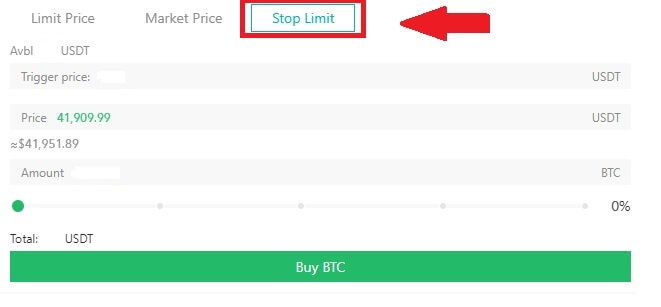
Como visualizar minha atividade de negociação à vista
Você pode visualizar suas atividades de negociação à vista no painel Ordens e Posições na parte inferior da interface de negociação. Basta alternar entre as guias para verificar o status do seu pedido aberto e os pedidos executados anteriormente.
1. Pedidos abertos
Na guia [Pedidos em aberto] , você pode visualizar detalhes de seus pedidos em aberto, incluindo:
- Par de negociação.
- Data do pedido.
- Tipo de pedido.
- Lado.
- Preço do pedido.
- Quantidade do pedido.
- Valor do pedido.
- Preenchido %.
- Condições de gatilho.

2. Histórico de pedidos
O histórico de pedidos exibe um registro de seus pedidos atendidos e não atendidos durante um determinado período. Você pode visualizar detalhes do pedido, incluindo:
- Par de negociação.
- Data do pedido.
- Tipo de pedido.
- Lado.
- Preço médio preenchido.
- Preço do pedido.
- Executado.
- Quantidade do pedido.
- Valor do pedido.
- Montante total.